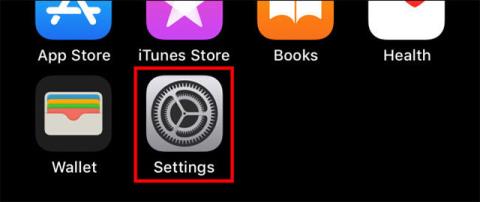Če vaš iPhone ali iPad prikazuje imena stikov v vaših stikih v nenavadnem vrstnem redu s priimkom pred imenom (ali obratno), lahko to težavo preprosto odpravite z le nekaj preprostimi koraki.
V tem članku se bomo naučili, kako spremeniti vrstni red, v katerem so imena stikov prikazana v aplikacijah Mail, Messages, Phone, Contacts in drugih aplikacijah na iPhone ali iPad.
1. korak: Odprite nastavitve v napravi iPhone ali iPad.

2. korak: Pomaknite se navzdol in tapnite Stiki :

3. korak: Izberite Vrstni red prikaza .

Kliknite Prikaz vrstnega reda
Tukaj boste imeli dve možnosti:
- “Ime, priimek”: prikaže ime in nato priimek.
- “Priimek, Ime”: prikaže priimek, nato ime
Izberite želeno možnost.

Izberite želeno možnost
Možnost Začetnice v nastavitvah stikov bo vplivala tudi na to, kako so imena stikov prikazana v drugih sistemskih aplikacijah, kot je Pošta. Ko je ta funkcija omogočena, lahko aplikacija prikaže samo kratko ime namesto polnega vrstnega reda imen, ki ste ga pravkar nastavili.
Če želite preveriti, znova tapnite, da se vrnete v nastavitve stikov , nato tapnite Začetnice .

Običajno bodo začetnice privzeto omogočene. Če namesto tega želite videti celotno ime stika z določenim vrstnim redom, ki ste ga pravkar izbrali zgoraj, tapnite preklopni gumb, da izklopite to možnost Začetnice . Nato zapustite nastavitve.

Izklopite možnost Kratko ime
Ko boste od zdaj naprej uporabljali aplikacijo, ki črpa podatke iz vaših stikov (kot je aplikacija Apple Mail ), boste videli imena stikov v vrstnem redu, v katerem ste jih pravkar postavili. Če ne vidite uporabljenih sprememb, boste morda morali najprej prisilno znova zagnati aplikacijo, da bo lahko znova naložila nove nastavitve.
Video vadnica za spreminjanje vrstnega reda imen, prikazanih v imeniku iPhone